Как перенести данные, такие как фотографии или видео с iPod на компьютер?
iPod, кажется, самый известный музыкальный проигрыватель в мире. После улучшений поколений, у серии iPod теперь больше функций. Мы можем не только слушать музыку на iPod, но и делать фотографии, наслаждаться фильмами, снимать видео, путешествовать по Интернету и многое другое. Однако чем больше файлов будет сохранено на наших iPod, тем больше мы будем беспокоиться о их потере. Чтобы решить эту проблему, необходимо создать резервную копию песен / фотографий / видео iPod на вашем компьютере, чтобы вы не пожалели об этом, если ваш iPod внезапно зависает или вы случайно восстановите заводские настройки iPod по умолчанию.

Ниже приведены два способа передачи музыки, изображений и видео с iPod на компьютер.
Несмотря на то, что передача данных iPod на компьютер через iTunes достаточно проста, это может быть неудобно и ненадежно для просмотра и управления песнями / фотографиями / видео на iPod в iTunes. Для защиты конфиденциальности пользователям не разрешается просматривать файлы резервных копий iTunes, которые, будучи своего рода очень безопасным файлом SQLiteDB, могут передаваться только целиком, но не отдельно. Поэтому, если вы хотите слушать песни iPod или смотреть фотографии iPod на ПК, вам может потребоваться обратиться к другому программному обеспечению для передачи iPod, а не к iTunes. И FoneTrans настоятельно рекомендуется здесь.
Шаг 1 Загрузите и установите FoneLab, это лучшее программное обеспечение для передачи iPod на ваш компьютер.
Шаг 2 Подключите iPod к компьютеру через USB-кабель, запустите программное обеспечение и подождите, пока оно автоматически распознает ваш iPod. Все ваши данные iPod будут классифицированы как «Медиа», «Списки воспроизведения», «Фотографии», «Книги», «Контакты», «SMS» и «Инструментарий» в левом списке.
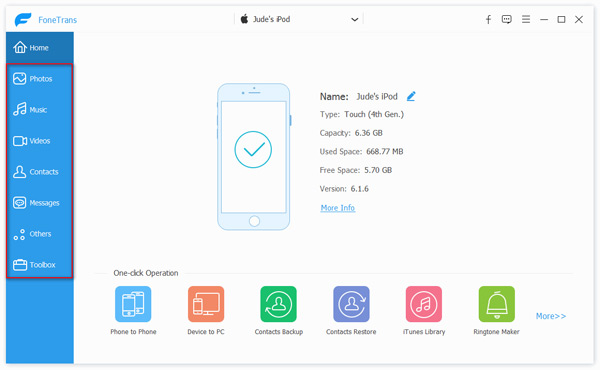
Шаг 3 Вы можете перенести любой файл iPod отдельно, если хотите. Например, нажмите «Медиа», а затем выберите «Музыка» на панели инструментов выше в окне предварительного просмотра, затем вы можете проверить песни, которые хотите скопировать на свой компьютер.
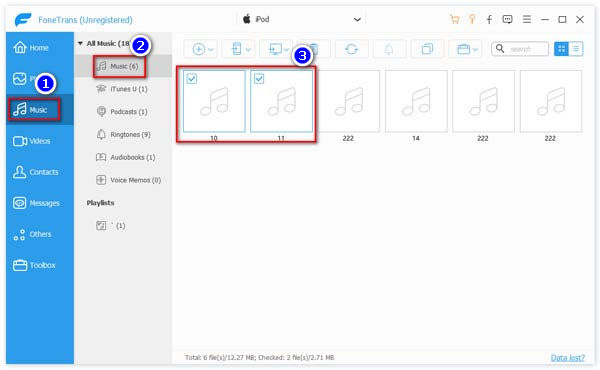
Шаг 4 Нажмите кнопку «Экспорт в», затем выберите «Экспорт в ПК» в раскрывающемся меню. Теперь вы можете выбрать папку для сохранения экспортированных песен.

Кстати, FoneTrans также может управлять вашими файлами iPod, поэтому вы можете удалять дубликаты контактов с iPod и передавать контакты, текстовые сообщения с iPod на компьютер.
Для копирования файлов iPod на компьютер самым прямым способом будет резервное копирование через iTunes, который является профессиональным инструментом для управления iOS. Вот учебник:
Шаг 1 Загрузите и запустите последнюю версию iTunes. Подключите iPod к компьютеру через USB-кабель. Подождите, пока iTunes автоматически распознает ваш iPod.
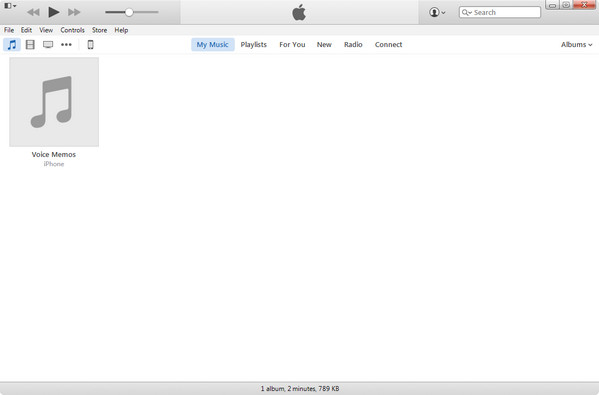
Шаг 2 Нажмите значок своего iPod рядом с «Музыка», «Фильмы», «ТВ-шоу» и многое другое. Затем вы можете просмотреть основную информацию о вашем iPad.
Шаг 3 Нажмите «Сводка» в левом списке, а затем найдите «Резервные копии» на правой панели.
Шаг 4 Выберите «Автоматически создавать резервные копии этого компьютера», и полная копия вашего iPod будет автоматически сохранена на этом компьютере, или вы можете нажать «Создать резервную копию сейчас», чтобы вручную создать резервную копию вашего iPod на этом компьютере.
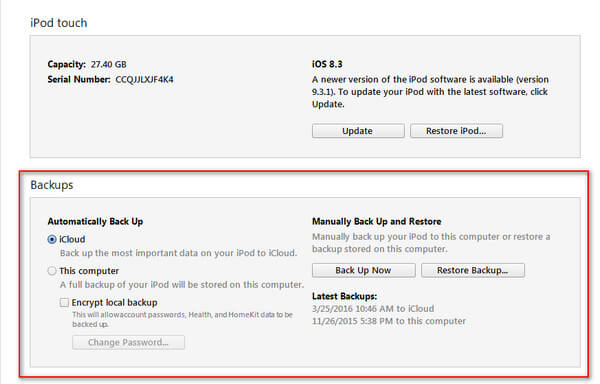
Теперь ваши файлы iPod, включая песни, видео, фотографии и многое другое, были успешно перенесены на ваш компьютер.
Для вашей резервной копии iTunes, включая данные iPod, вы можете найти Местоположение резервной копии iTunes, Но вы можете просматривать только музыкальные файлы. Для других данных, таких как фотографии, вам нужно перейти к просмотреть резервную копию iTunes на ПК.
Независимо от того, используете ли вы iTunes или другое стороннее программное обеспечение для передачи файлов iPod на компьютер, важной частью будет подключение iPod к вашему компьютеру. К сожалению, это обычная ситуация, когда iPod не может подключиться к компьютеру. Так что мы будем делать, когда столкнемся с этой ситуацией?
Вот несколько советов:
Шаг 1 Сбросить ваш iPod
Обычно это проблема не вашего компьютера, а вашего iPod. Сброс вашего iPod решит проблему. Проверьте модель вашего iPod и перезагрузите его соответствующим образом. Не волнуйтесь, ваши файлы не будут потеряны после сброса.
Шаг 2 связь
Если сброс не работает, необходимо проверить, если что-то не так с подключением. Измените кабель iPod USB или порты компьютера, чтобы проверить, не ошибаются ли они. Кроме того, вы можете отключить все остальные устройства, чтобы избавиться от их влияния.
Шаг 3 Программное обеспечение безопасности
Некоторые проблемы с подключением iPod могут быть вызваны сторонним программным обеспечением, главным образом, программным обеспечением безопасности, которое не позволит вашему компьютеру распознавать iPod. Выключите их, если они работают, а затем попробуйте снова.
Шаг 4 USB накопители
Убедитесь, что USB-накопители на вашем компьютере работают нормально. При необходимости вы можете переустановить USB-накопители, чтобы убедиться, что все в порядке. Если это все еще не работает, Исправлено отключение драйвера Apple USB.
В этой статье мы в основном представляем вам лучший инструмент для передачи данных с iPod на компьютер, FoneTrans. С FoneTrans вы можете легко переносить мультимедийные файлы, такие как фотографии, музыку, видео, телешоу и т. Д., С iPod на компьютер без каких-либо хлопот. Кроме того, вы можете использовать этот инструмент iPod to computer для управления сообщениями iPod, контактами и т. Д. Более того, мы покажем вам, как использовать iTunes для резервного копирования и синхронизации iPod с iTunes для целей передачи. Если у вас есть полезная идея для передачи iPod на компьютер, пожалуйста, сообщите нам.